iPhone 4s 以降では、キーボードの代わりに音声で入力できます。Siri がオンになっていること(「設定」>「一般」>「Siri」)と、iPhone がインターネットに接続されていることを確認してください。
参考: モバイルデータ通信の料金がかかる場合があります。モバイルデータ通信の設定を参照してください。
テキストを音声入力する: オンスクリーンキーボードで
 をタップしてから、話します。完了したら、「完了」をタップします。
をタップしてから、話します。完了したら、「完了」をタップします。
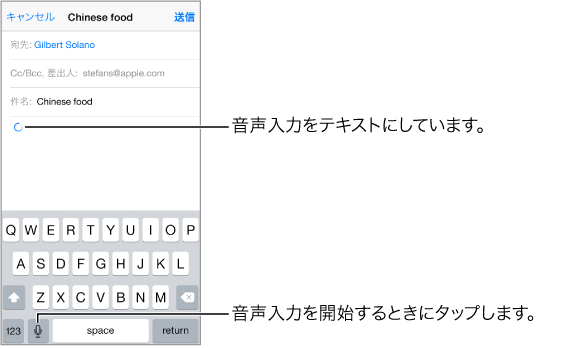
テキストを追加する: 再度
 をタップして音声入力を継続します。テキストを挿入するには、最初にタップして挿入ポイントを置きます。音声入力で選択したテキストを置き換えることもできます。
をタップして音声入力を継続します。テキストを挿入するには、最初にタップして挿入ポイントを置きます。音声入力で選択したテキストを置き換えることもできます。
iPhone を耳にあてて音声入力を開始し、完了したら iPhone を自分の正面に戻すという方法で入力することもできます。この機能をオンにするには、「設定」>「一般」>「Siri」と選択します。
句読点を追加する/テキストの書式を設定する: 句読点または書式を読み上げます。たとえば、「松岡君点優勝おめでとうエクスクラメーションマーク」と言うと、「松岡君、優勝おめでとう!」になります。句読点および書式設定のコマンドには以下のものがあります:
鍵かっこ…鍵かっこ閉じ — 『「 』および『 」』を挿入する
マル — 「。」を挿入する
改行 — 改行を挿入する
点 — 「、」を挿入する
びっくりマーク — 「!」を挿入する
クエスチョンマーク — 「?」を挿入する
中黒 — 「・」を挿入する
改行 — 改行を挿入する
スラッシュ — 「/」を挿入する
アットマーク — 「@」を挿入する
ドット — 「.」を挿入する
円記号 — 「¥」を挿入する
ニコニコマーク — 「☺」を挿入する
ウインク — 「;-)」を挿入する